Jak włączyć widżety pełnoekranowe w systemie Windows 11?
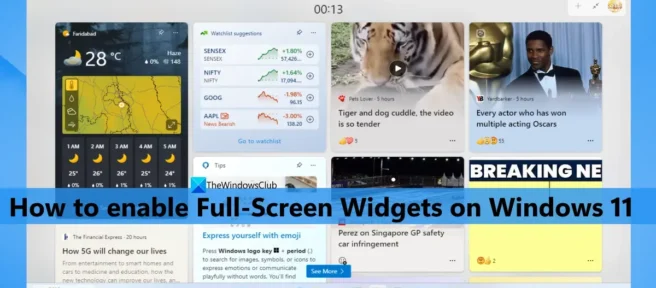
Widżety to wbudowana funkcja systemu Windows 11, która pomaga wyświetlać zawartość z ulubionych usług i aplikacji na pulpicie. Tablica lub panel widżetów zawiera małe karty (tzw. widżety), które wyświetlają zawartość wybranych usług. W dowolnym momencie możesz także dodawać i dostosowywać widżety. A kiedy klikniesz ikonę „Widżety” dostępną na pasku zadań, panel widżetów otworzy się domyślnie w trybie półwidoku. Ale teraz możesz także rozszerzyć widżety do trybu pełnego widoku . Tak więc ci, którzy chcą włączyć widżety pełnoekranowe w systemie Windows 11 , mogą wykonać kroki opisane w tym poście.
Wcześniej nie było to możliwe, ale teraz jest to możliwe. Zanim przejdziesz dalej, pamiętaj, że opcja widżetów pełnoekranowych jest obecnie dostępna w wersji deweloperskiej (25201 lub nowszej) systemu Windows 11. Jeśli już z niej korzystasz, możesz łatwo włączyć opcję widżetów pełnoekranowych, a także wyłączyć ją w dowolnym momencie.
Włącz widżety pełnoekranowe w systemie Windows 11
Jeśli chcesz włączyć widżety pełnoekranowe na komputerze z systemem Windows 11, wykonaj następujące czynności:
- Pobierz archiwum ZIP ViVeTool (narzędzie wiersza poleceń). Możesz go pobrać z github.com
- Rozpakuj plik ZIP do folderu
- Otwórz ten folder i skopiuj ścieżkę do pliku ViveTool.exe . Kliknij prawym przyciskiem myszy plik ViveTool.exe i wybierz opcję „Kopiuj jako ścieżkę”. Alternatywnie możesz również użyć skrótu Ctrl + Shift + C, aby skopiować jego ścieżkę.
- Uruchom wiersz polecenia jako administrator. Aby to zrobić, możesz wpisać cmd w polu wyszukiwania systemu Windows 11 i kliknąć opcję „Uruchom jako administrator” widoczną w polu „Wyniki wyszukiwania” w prawej sekcji lub użyć preferowanej metody.
- Wklej skopiowaną ścieżkę do pliku ViveTool.exe w oknie wiersza polecenia. Kontynuuj polecenie z parametrem enable i identyfikatorem. Twoim kompletnym poleceniem będzie:
ViveTool.exe /enable /id:34300186
Wykonaj polecenie. To wszystko! Niech polecenie zakończy się pomyślnie. Na koniec uruchom ponownie komputer z systemem Windows 11. Pomyślnie włączyłeś opcję widżetów pełnoekranowych. Sprawdźmy teraz, jak z niego korzystać.
Włącz tryb pełnego widoku dla widżetów w systemie Windows 11.
Aby aktywować lub włączyć tryb pełnoekranowy dla widżetów w systemie Windows 11, wykonaj następujące kroki:
- Kliknij ikonę widżetu na pasku zadań lub naciśnij klawisz skrótu Win + W.
- Kliknij ikonę „ Rozwiń do pełnego widoku ” dostępną na tablicy widżetów (tuż przed ikoną „Ustawienia”) w prawym górnym rogu.
- W trybie pełnoekranowym widżety zajmują cały ekran pulpitu, a widoczny będzie tylko pasek zadań.
- Aby wyjść z trybu pełnoekranowego widżetu, użyj ikony Minimalizuj do połowy dostępnej w prawym górnym rogu tablicy widżetów.
Wyłącz widżety pełnoekranowe w systemie Windows 11
Jeśli nie chcesz już korzystać z tej opcji, możesz wyłączyć widżety pełnoekranowe w systemie Windows 11, wykonując następujące czynności:
- Pobierz plik ZIP ViveTool i rozpakuj go.
- Skopiuj ścieżkę do pliku ViveTool.exe do schowka.
- Otwórz okno wiersza polecenia z podwyższonym poziomem uprawnień
- W oknie wiersza polecenia dodaj ścieżkę do pliku ViveTool EXE i opcję wyłączenia wraz z numerem ID. Zespół będzie:
ViveTool.exe /disable /id:34300186
Wykonaj polecenie. Na koniec uruchom ponownie komputer, a tryb pełnego widoku widżetów zostanie wyłączony.
Mam nadzieję że to pomoże.
Jak ustawić pełnoekranowy ekran w systemie Windows 11?
Jeśli szukasz sposobu na korzystanie z pełnoekranowego menu Start w systemie Windows 11, to niestety nie jest to możliwe. W przyszłości możemy otrzymać kilka aktualizacji. Na razie możesz korzystać z pełnoekranowego menu startowego w systemie Windows 10. Ale jeśli chcesz włączyć pełny ekran dla widżetów w systemie Windows 11, możesz to zrobić w kilku prostych krokach. Sprawdź ten post.
Jak włączyć widżety w systemie Windows 11?
System Windows 11 zapewnia wbudowane opcje dodawania lub usuwania widżetów z paska zadań. Jeśli ikona widżetu nie pojawia się na pasku zadań systemu Windows 11, możesz ją dodać za pomocą aplikacji Ustawienia. Wejdź do kategorii Personalizacja w aplikacji Ustawienia i otwórz stronę Pasek zadań. Na tej stronie włącz przycisk Widżety.
Jak zmienić rozmiar widżetu w systemie Windows 11?
Jeśli chcesz zmienić rozmiar widżetu w systemie Windows 11, kliknij ikonę Opcje ( trzy kropki w pionie ) obok widżetu na tablicy widżetów. Wybierz opcję Mały , Średni lub Duży z wyskakującego menu, a rozmiar tego widżetu zostanie natychmiast odpowiednio zmieniony. Jeśli chcesz, możesz również użyć trybu pełnoekranowego dla widżetów w systemie Windows 11. Ten post powyżej zawiera przewodnik krok po kroku dotyczący włączania widżetów pełnoekranowych w systemie Windows 11. Sprawdź to.
Źródło: Klub Windows



Dodaj komentarz